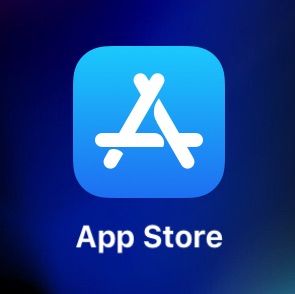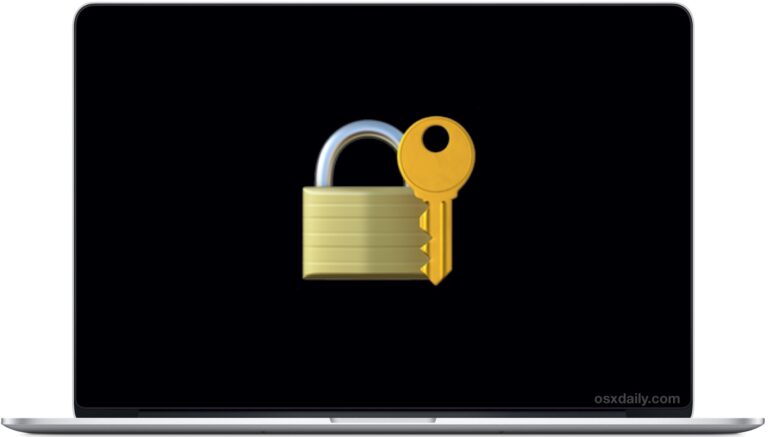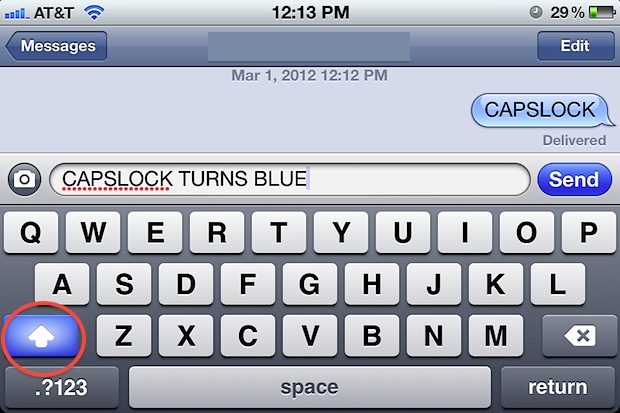Сканировать документ из значка приложения Notes на iPhone или iPad
![]()
Искусственный интеллект поможет тебе заработать!
Одна из удобных функций, доступных в iOS и iPadOS, позволяет сканировать документы в приложение Notes на iPhone и iPad. Но вместо того, чтобы открывать приложение Notes и затем запускать процесс сканирования документа, вы можете сканировать документы еще быстрее, используя удобный прием, основанный на длительном нажатии на значок самого приложения Notes.
Быстро сканируйте документы в приложение Notes с помощью значка на главном экране на iPhone и iPad
Это очень простой и удобный трюк, вот как он работает:
- Нажмите и удерживайте значок приложения Notes на главном экране.
- Нажмите «Сканировать документ».
- Наведите камеру iPhone или iPad на документ, который хотите отсканировать, и сделайте снимок, чтобы отсканировать документ.
Программы для Windows, мобильные приложения, игры - ВСЁ БЕСПЛАТНО, в нашем закрытом телеграмм канале - Подписывайтесь:)
![]()
Стоит изучить действия длительного нажатия, которые доступны для многих значков приложений, особенно приложений от Apple, поскольку они открывают ярлыки для многих полезных функций приложения, таких как сканирование документов. И вы заметите, что доступны и другие действия с длительным нажатием, такие как создание контрольных списков, фотосъемка и многое другое.
Приложение «Заметки» на iPhone и iPad действительно мощное с некоторыми замечательными функциями, и, хотя вышеупомянутый трюк отлично работает для сканирования документов, вы также можете сканировать текст непосредственно в заметки, если хотите. Приложение «Файлы» также поддерживает сканирование документов с использованием аналогичного приема.
Кому нужен сканер? Просто используйте приложение для заметок и камеру iPhone или iPad, и готово!
Мы, очевидно, сосредоточены здесь на iPhone и iPad, но вы также можете сканировать документы в Notes на Mac, используя функцию Continuity Camera.
Программы для Windows, мобильные приложения, игры - ВСЁ БЕСПЛАТНО, в нашем закрытом телеграмм канале - Подписывайтесь:)